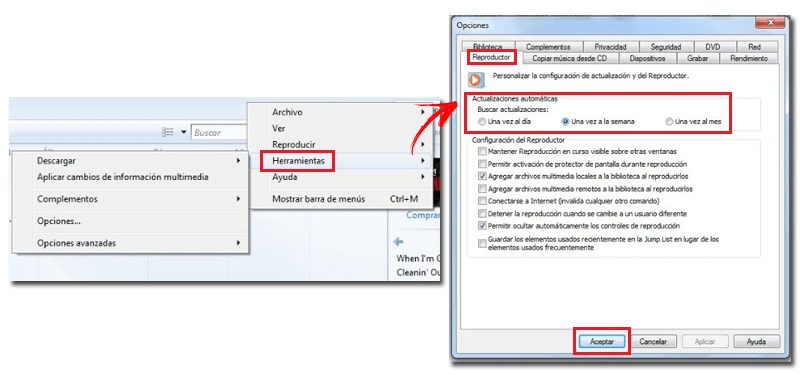
Desde 1996 , assistir vídeos, ouvir músicas e até visualizar fotografias nos sistemas operacionais Windows é algo realizado pelo programa Windows Media Player . Durante todos esses anos, a Microsoft lançou cada vez mais revisões disso até atingir 12, disponível para os sistemas operacionais Windows 10 e 8 e 7 anteriores da empresa.
Atualmente, é um software que está obsoleto . Apesar das facilidades, funções e, acima de tudo, do desempenho que esse player possui, seus gerentes decidiram parar de renová-lo para recorrer a serviços internos do W10, como “ Filmes e TV ”, para aproveitar melhor as possibilidades do sistema operacional e centralize tudo em ferramentas completamente nativas e implementadas nele. Assim, desde outubro de 2017 , em uma das atualizações deste sistema operacional, foi decidido pisar no pedal do freio com o popular programa da empresa.
Mas … Como atualizar o Windows Media Player para a versão mais recente? Embora pareça uma tarefa impossível de executar devido à falta de suporte, é possível fazê-lo . Aqui, explicaremos todas as etapas a serem seguidas para obtê-lo das duas maneiras disponíveis no momento .
Guia para atualizar a nova versão do Windows Media Player
Todos os detalhes e procedimentos a seguir, explicados passo a passo e ponto a ponto, para que você não se perca com este guia completo desenvolvido para todos os usuários. Independentemente da versão do Windows , o processo é o mesmo em todas elas e permitirá que você tenha esse player sempre com a atualização mais recente que existe no mercado. Além disso, sempre através de meios oficiais e confiáveis, para evitar qualquer problema possível por software de origem desconhecida.
O Windows 10 decidiu encerrar o suporte ao Windows Media Player vários meses após seu lançamento. Em uma atualização, o sistema operacional desistiu da renovação do Media Player que está ativo desde o Windows 98 ; No entanto, apesar de oferecer um player nativo para visualizar o conteúdo multimídia, existem maneiras de instalá-lo para continuar usando .
Este guia para atualizar a nova versão do Windows Media Player ajudará você a executar o processo de forma automática e manual , nos dois sentidos possíveis, apesar da interrupção do suporte pela equipe oficial. Explicaremos todos os passos a serem seguidos nos dois casos, para que você execute o que preferir e tenha sempre as atualizações mais recentes deste programa em seu computador.
Atualizações automáticas
“ATUALIZADO ✅ Você é um dos usuários mais nostálgicos e sente falta do mítico player de vídeo e imagem do Windows? ⭐ ENTRE AQUI ⭐ Deseja baixar e instalar a nova e a mais nova versão deste programa? Não precisa mais procurar e aproveitar o nova versão ✅ rápida, fácil e sem problemas! “
Normalmente, o Windows Media Player executa atualizações automáticas para que você não precise se preocupar em baixar e instalar nada. Para verificar se eles estão ativos , siga as etapas abaixo:
- Abra o Windows Media Player . Para fazer isso, clique no botão Iniciar do seu PC (logo abaixo) e, na barra de pesquisa, digite ” Windows Media Player “. Clique na seção que aparece para entrar no programa.
- Uma vez na janela principal, com as bibliotecas de reprodução à vista, você deve clicar na opção ” Organizar ” e, no menu exibido à sua frente, clicar em “Opções”. * Essas nomenclaturas podem variar dependendo da versão do programa que você possui.
- Quando você estiver dentro deste submenu, procure a guia “Player” . Depois de clicar, clique para acessar a configuração geral desta ferramenta multimídia.
- Agora, dentre todos os parâmetros que aparecem, você deve inserir o campo “Atualizações automáticas” e, dentro dele, escolher o período em que deseja que o programa procure novas versões para instalar . Você pode escolher entre as seguintes opções:
- “Uma vez ao dia”
- “Uma vez por semana”
- “Uma vez ao mês”.
- Escolha qualquer um dos três e pressione o botão ” Aplicar “. Depois disso, clique em ” Aceitar ” e você terminará de definir as atualizações automáticas.
A partir de agora, o Windows Media Player baixará todas as suas revisões sem precisar fazer nada . Tudo em segundo plano e sem alterar o desempenho do equipamento do computador enquanto o processo está ocorrendo.
Atualizações manuais
Se você deseja baixar atualizações manuais do Windows Media Player no seu PC , o processo exige apenas que você acesse diretamente a fonte oficial do player: o site de suporte da Microsoft. Aqui, explicaremos como você deve proceder para obter as versões mais recentes manualmente:
Baixe a versão mais recente do Windows Media Player
- Você pode acessar a página de download da atualização mais recente do Windows Media Player aqui ou seguir os links de download direto acima, pois eles são completamente seguros e sem malware.
- Se você entrou no site oficial, escolha o idioma no campo ativado para ele. Quando você tiver feito isso, pressione o botão vermelho com o texto ” Download ” para começar a baixar o instalador no seu computador.
- Quando você já o tiver na memória interna do seu dispositivo, basta procurar o arquivo na pasta selecionada para os downloads e abri-lo. Faça isso e o processo de instalação começará .
- A partir daqui, basta clicar em “Avançar” , aceitar as condições de uso e as políticas de privacidade e aguardar que todos os arquivos sejam copiados para o disco rígido até o processo terminar e, finalmente, você terá a versão mais recente do Este mítico media player para Windows.
Se você tiver alguma dúvida ou pergunta, deixe-a nos comentários, certamente será de grande ajuda para mais membros da comunidade, obrigado!
O Windows Media Player é um dos players de mídia mais populares do mundo, usado por milhões de pessoas para reproduzir músicas e vídeos em seus computadores. Para garantir que o seu Windows Media Player esteja funcionando corretamente e com as mais recentes atualizações, é importante saber como atualizá-lo para a versão mais recente. Neste guia passo a passo, apresentaremos como atualizar o Windows Media Player de forma simples e fácil. Você aprenderá como verificar a versão atual do seu player, como baixar e instalar as atualizações mais recentes e como verificar se a atualização foi bem-sucedida. Com este guia, você poderá aproveitar ao máximo o seu Windows Media Player com as suas mais recentes funcionalidades.
Aprenda a atualizar o Windows Media Player em poucos passos – Guia completo
Se você está procurando atualizar o seu Windows Media Player para a versão mais recente, está no lugar certo! Neste guia passo a passo completo, vamos mostrar como fazer isso em poucos passos simples.
Passo 1: Verifique a versão atual do seu Windows Media Player
Antes de começar a atualização, é importante saber qual é a versão atual do seu Windows Media Player. Para fazer isso, abra o seu Media Player e clique em “Ajuda” e depois em “Sobre o Windows Media Player”. A versão atual será exibida.
Passo 2: Verifique se há atualizações disponíveis
Depois de verificar a versão atual, é importante verificar se há atualizações disponíveis. Para fazer isso, clique em “Ajuda” e depois em “Verificar se há atualizações”. Se houver atualizações disponíveis, siga as instruções na tela para baixá-las e instalá-las.
Passo 3: Baixe e instale a atualização manualmente
Se o seu Windows Media Player não encontrar atualizações automaticamente, você pode baixá-las manualmente. Para fazer isso, vá para o site oficial da Microsoft e procure pela versão mais recente do Windows Media Player. Baixe o arquivo de instalação e siga as instruções na tela para instalá-lo.
Conclusão
Atualizar o seu Windows Media Player é importante para garantir que você tenha acesso às últimas funcionalidades e correções de bugs. Com este guia passo a passo completo, você pode atualizar o seu Media Player de forma rápida e fácil.
Descubra a última versão do Windows Media Player – Guia Completo
Se você está procurando como atualizar o seu Windows Media Player para a versão mais recente, chegou ao lugar certo. O Windows Media Player é um dos players de mídia mais populares do mundo, e a atualização para a versão mais recente pode melhorar significativamente sua experiência de mídia. Aqui está um guia passo a passo para ajudá-lo a atualizar seu Windows Media Player para a última versão:
- Verifique a versão atual do seu Windows Media Player. Para fazer isso, abra o player e clique em Ajuda > Sobre o Windows Media Player. A versão atual será exibida.
- Acesse o site oficial da Microsoft para baixar a última versão do Windows Media Player.
- Clique no botão “Baixar agora” e siga as instruções de instalação.
- Após a conclusão da instalação, abra o Windows Media Player e verifique se a versão foi atualizada.
Atualizar o Windows Media Player é uma tarefa simples e pode ser feita em poucos minutos. Não se esqueça de verificar regularmente se há atualizações disponíveis para garantir que você esteja sempre usando a versão mais recente do player. Com a última versão do Windows Media Player instalada, você poderá desfrutar de todos os recursos mais recentes e melhorias de desempenho.
Passo a passo: Como instalar o novo Media Player em seu computador
Você quer atualizar o seu Windows Media Player para a versão mais recente? Não se preocupe! Neste guia passo a passo, vamos mostrar como instalar o novo Media Player em seu computador.
Passo 1: Verifique se o seu sistema operacional é compatível
Antes de começar a instalação, verifique se o seu sistema operacional é compatível com a versão mais recente do Windows Media Player. A versão mais recente é compatível com o Windows 10.
Passo 2: Faça o download do arquivo de instalação
Acesse o site oficial da Microsoft e faça o download do arquivo de instalação do Windows Media Player. Certifique-se de baixar a versão mais recente.
Passo 3: Execute o arquivo de instalação
Após o download, execute o arquivo de instalação do Windows Media Player. Siga as instruções na tela para instalar o novo Media Player em seu computador.
Passo 4: Aguarde a conclusão da instalação
Aguarde até que a instalação seja concluída. Isso pode levar alguns minutos, dependendo da velocidade do seu computador.
Passo 5: Reinicie o seu computador
Após a conclusão da instalação, reinicie o seu computador para que as alterações possam ser aplicadas.
Passo 6: Verifique se a instalação foi bem-sucedida
Após o reinício do computador, verifique se a instalação foi bem-sucedida. Abra o Windows Media Player e verifique se a versão mais recente está sendo executada.
Seguindo esses passos simples, você pode atualizar o seu Windows Media Player para a versão mais recente. Aproveite as novas funcionalidades e recursos oferecidos pela versão mais recente do Media Player!
Resolva facilmente o problema do Windows Media Player que não funciona – Guia passo a passo
Se você está tendo problemas com o Windows Media Player, como ele não funcionando corretamente ou não abrindo, não se preocupe. Com este guia passo a passo, você poderá resolvê-los facilmente.
Atualizando o Windows Media Player para a versão mais recente
Antes de começar a solucionar problemas, verifique se o seu Windows Media Player está atualizado para a versão mais recente. Isso pode resolver muitos problemas.
Para atualizar o Windows Media Player, siga estes passos:
- Abra o Windows Media Player.
- Clique no botão “Ajuda” na parte superior da janela.
- Selecione “Verificar se há atualizações” na lista suspensa.
- O Windows Media Player irá procurar por atualizações e instalá-las automaticamente, se houver alguma disponível.
Se o seu Windows Media Player já estiver atualizado, continue lendo para descobrir como solucionar outros problemas.
Solucionando problemas comuns do Windows Media Player
Aqui estão algumas soluções para problemas comuns do Windows Media Player:
O Windows Media Player não abre
Se o Windows Media Player não abrir, isso pode ser devido a um problema com a instalação ou com o arquivo de configuração.
Para resolver esse problema, tente estas etapas:
- Reinstale o Windows Media Player.
- Restaure as configurações padrão do Windows Media Player.
- Execute a solução de problemas do Windows Media Player.
O Windows Media Player não reproduz arquivos de mídia
Se o Windows Media Player não estiver reproduzindo arquivos de mídia, isso pode ser devido a um problema com o formato de arquivo ou com o codec.
Para resolver esse problema, tente estas etapas:
- Tente reproduzir o arquivo de mídia em outro player.
- Atualize os codecs do Windows Media Player.
- Instale um pacote de codecs de terceiros.
O Windows Media Player não consegue encontrar arquivos de mídia
Se o Windows Media Player não conseguir encontrar arquivos de mídia, isso pode ser devido a um problema com a biblioteca de mídia.
Para resolver esse problema, tente estas etapas:
- Atualize a biblioteca de mídia do Windows Media Player.
- Restaure as configurações padrão do Windows Media Player.
- Execute a solução de problemas do Windows Media Player.
Com estas soluções, você deve ser capaz de resolver a maioria dos problemas do Windows Media Player.
